ユーザーが WordPress のフロントエンドからコメントを管理できるようにする方法
公開: 2021-07-05あなたがプロのブロガーであろうとカジュアルなブロガーであろうと、熟練したライターであろうと初心者であろうと、成功への鍵は読者とより良い関係を築くことです. ブログのコメントは、そのための最も簡単な方法の 1 つです。
WordPressユーザーによって毎月約 7000 万件の投稿が公開されています。 毎月 7,700 万件の新しいブログ コメントが読者によって生成されています。
WordPress サイトをお持ちの場合、これらのコメントの管理は非常に簡単です。 バックエンドから管理できます。 ただし、ユーザーにバックエンドへのアクセスを許可したくない場合に問題が発生します。 セキュリティの問題に加えて、バックエンドへのアクセスを許可すると、サイトも妨げられる可能性がありますが、WP User Frontend プラグインをインストールすれば問題ありません. このプラグインのコメント マネージャー モジュールを使用すると、ユーザーはフロントエンドから直接投稿コメントを簡単に管理できます。
今日は、WordPress サイトにコメント管理機能を追加する方法を紹介します。 また、ブログのコメント セクションを通じて、読者と強固な関係を築くための実用的なヒントを得ることができます。
WP User Frontend のコメント管理モジュールの紹介

WP User Frontendには、ユーザーがフロントエンドからWebサイトのコンテンツを直接管理するのに役立つ多くの便利なモジュールがあります. さらに、コメント管理機能を使用して、通常のユーザーがフロントエンドから投稿コメントを管理できるようにすることもできます。 この完全にカスタマイズされた機能は、 WP User Frontend のプレミアム バージョンに付属しています。
ただし、ブログ投稿のコメントを管理するために、WordPress サイトでこのモジュールを有効にする必要がある理由を簡単に確認しましょう。
- 実装が簡単
- コーディングの経験は必要ありません
- 機能全体を適用するための簡単なショートコード
- ユーザーはフロントエンドからコメントを承認、削除、または編集できます
- 投稿のコメントを管理するためのバックエンド アクセスは必要ありません
- いつでもコメントをスパムとしてマークする
- ページごとに表示するコメントの数を設定します
したがって、これらは、コメントセクションをより効果的に利用して作成できる注目すべきものです。
WordPress ウェブサイトにコメント マネージャーを統合する方法
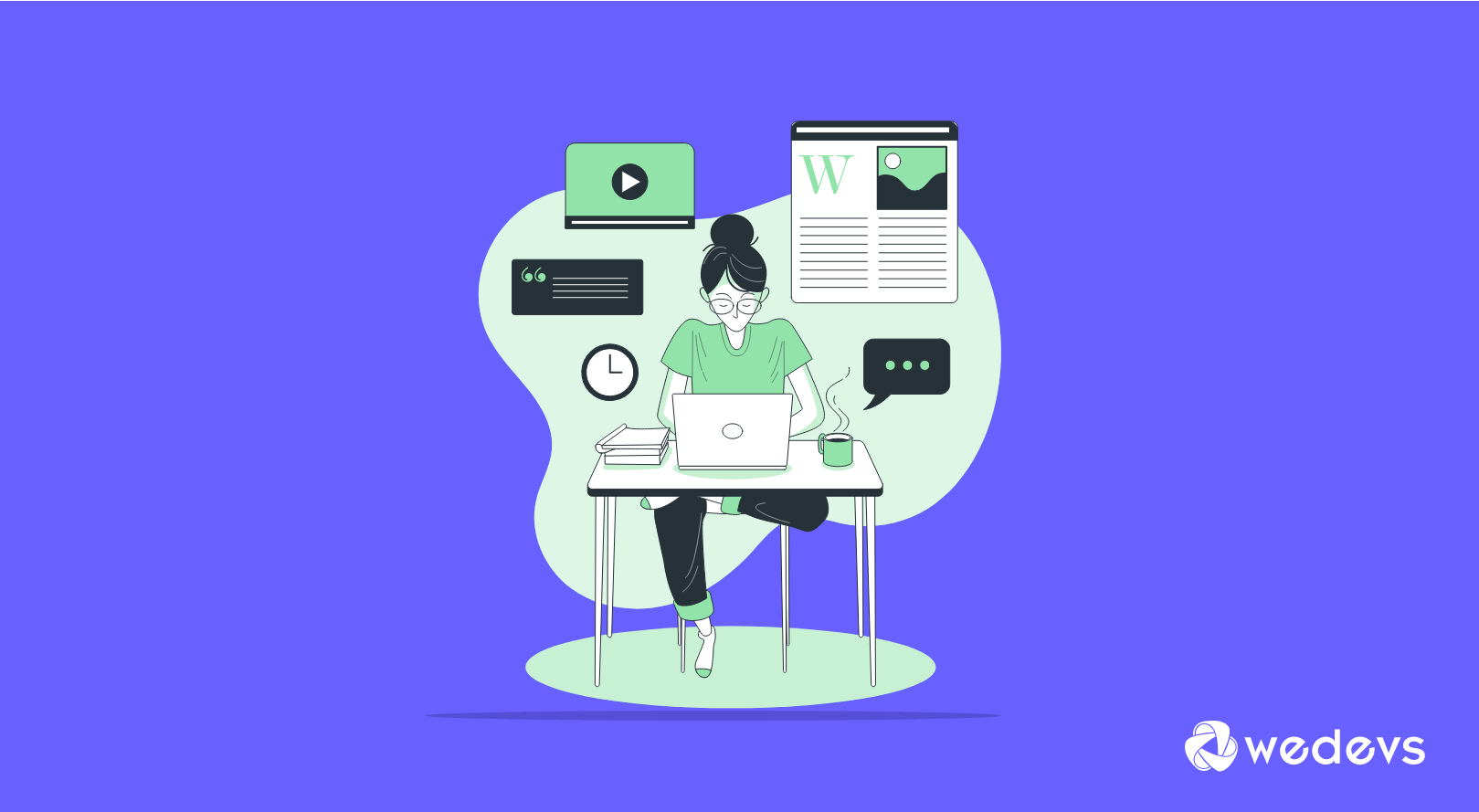
質の高いコンテンツを提供することとは別に、ブログのコメントも重要な部分です。 また、お客様との直接のコミュニケーションにも役立ちます。 さらに、コンテンツの価値を高め、コンテンツの SEO パフォーマンスを向上させることもできます。
それでは、カスタム フロントエンド コメント マネージャーを WordPress サイトに簡単に追加する方法をお見せしましょう。 マーケティング担当者は、Web サイトのバックエンドからブログのコメントを管理するのが難しい場合があります。 したがって、この完全なチュートリアルは、WP User Frontend を使用して、WordPress サイトにコメント マネージャー機能を簡単に追加するのに役立ちます。
このモジュールは、単純なショートコードのみを使用してフロントエンドにユーザーのコメントを表示するのに役立ちます。 したがって、コメントのモデレートのためにユーザーにバックエンド アクセスを許可する必要はありません。
要件
- ワードプレス
- WP ユーザー フロントエンド (無料)
- WP ユーザー フロントエンド (プロ)
注: WordPress を利用したサイトでコメント モジュールを使用するには、無料バージョンとプロ バージョンの WP ユーザー フロントエンドの両方をインストールしてアクティブ化していることを確認してください。
コメント マネージャー モジュールの有効化
- コメントモジュールを有効にするには、 WP User Frontend> Modules> Toggle the comment module on に移動する必要があります。 コメント マネージャー モジュールを使用する準備ができました。
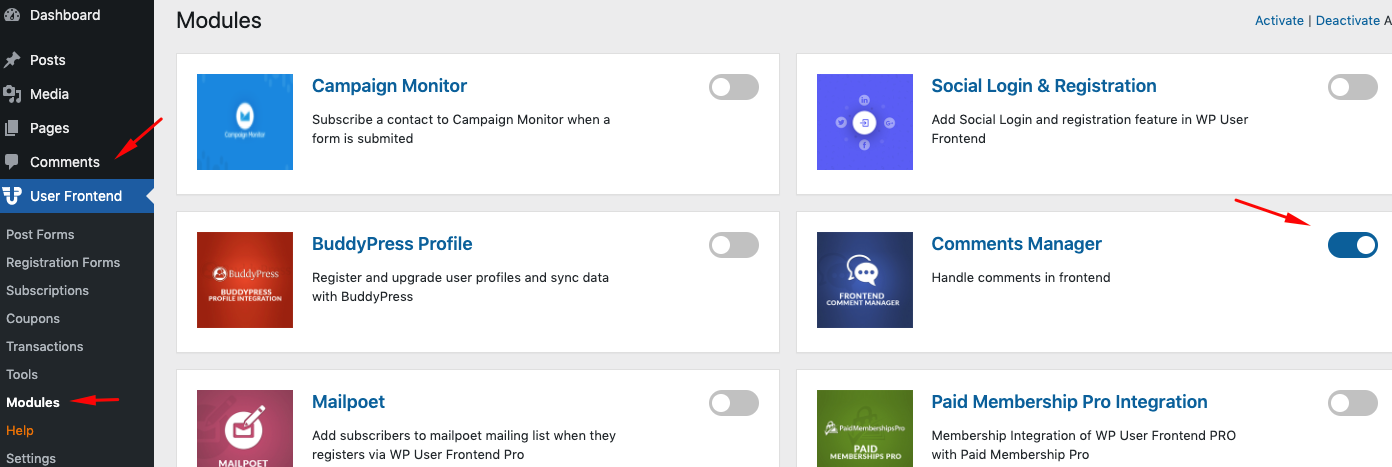
一般設定
- 一般設定から、ページに表示するコメントの数を制御できます。 これを行うには、WordPress 管理ダッシュボード > ユーザー フロントエンド > 設定 > ページごとのコメントに移動します。
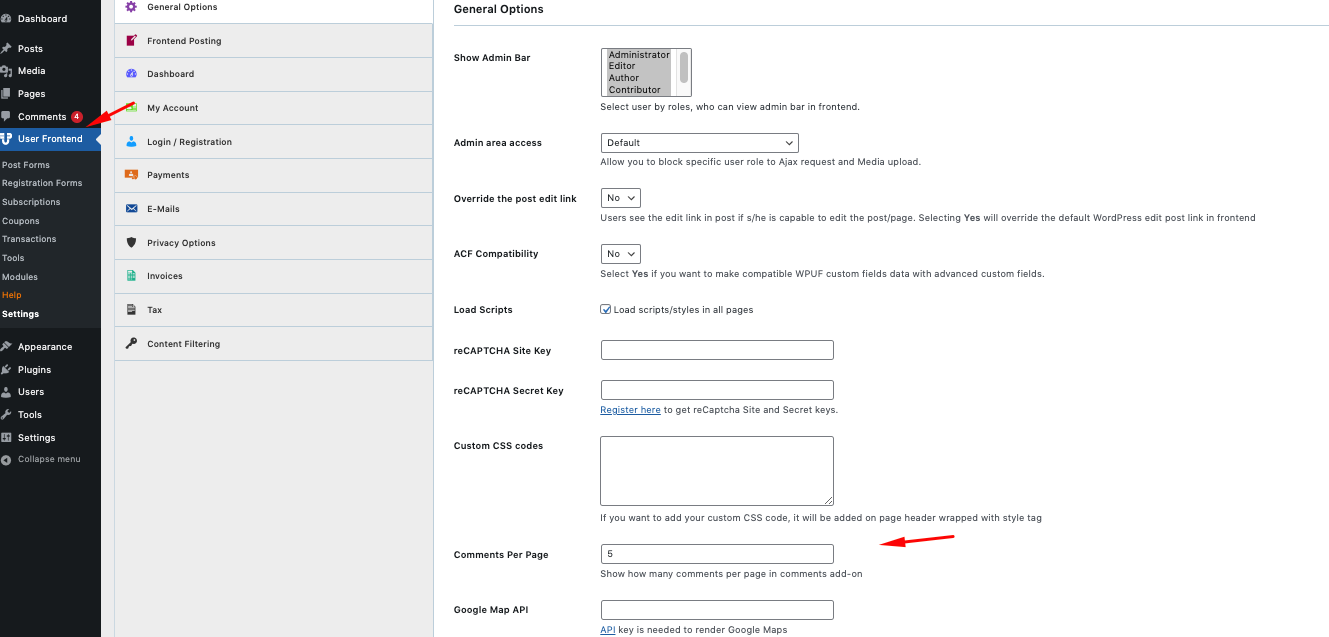
投稿を作成するか、既存の投稿で作業する
- 投稿を作成するには、 [ダッシュボード] > [投稿] > [新しい投稿を追加] に移動します。 または、すでにブログを公開している場合は、この部分をスキップできます。
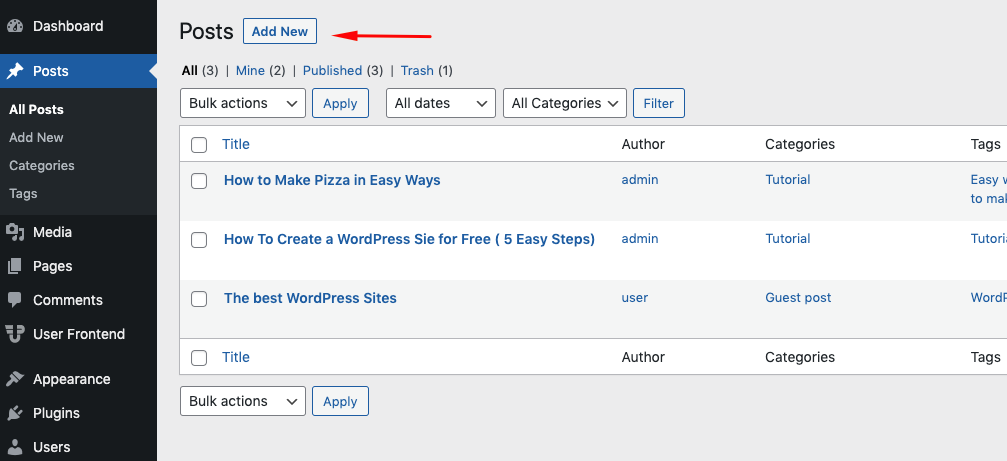
- 投稿が完了したら、コメント マネージャーのショートコードを投稿の最後に追加します。
[wpuf_comments]
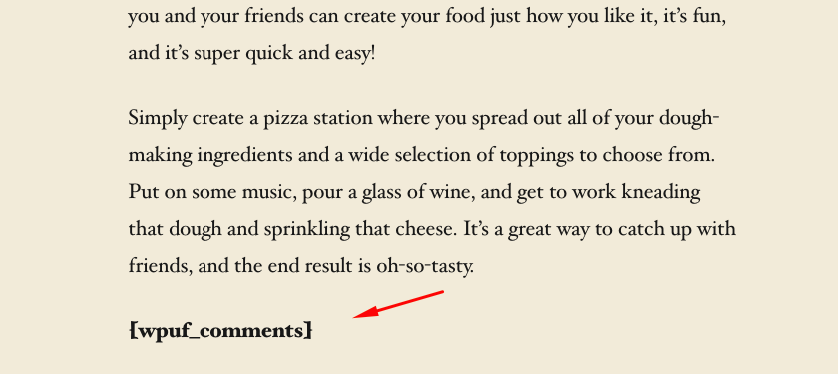
- ショートコードを追加したら、投稿のフロントエンド ビューに移動します。 ここでは、すべてのコメントを整理して取得できます。 実際、ここからコメントを承認するためにバックエンドに行く必要はありません。
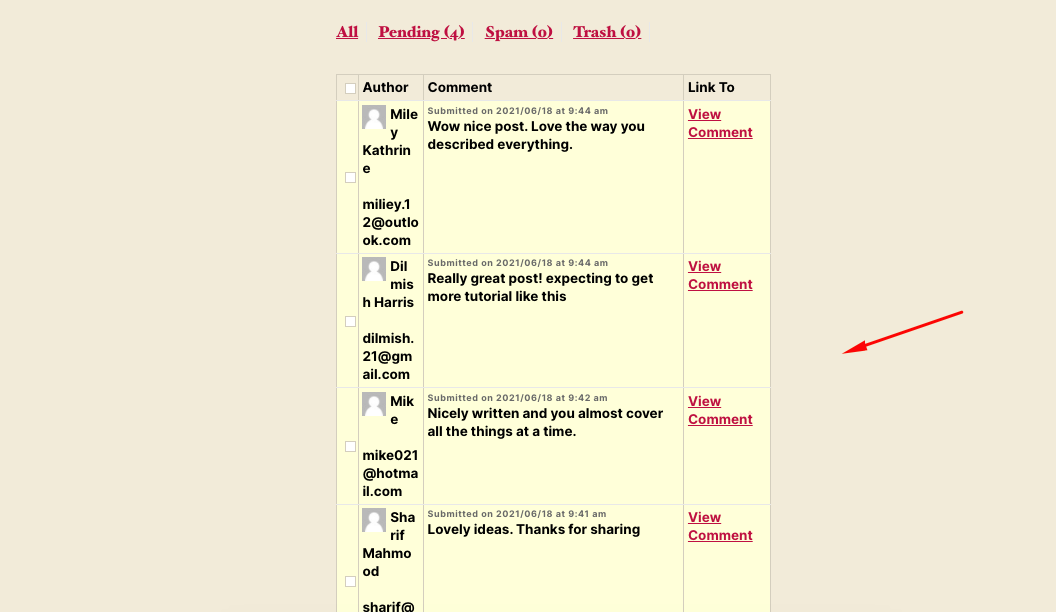
- そこから、バックエンドと同じようにコメントを管理および編集できます。 必要に応じて、コメントを承認しない、クイック編集する、スパムにする、またはゴミ箱に入れることができます。 一括編集コメントのオプションもあります。
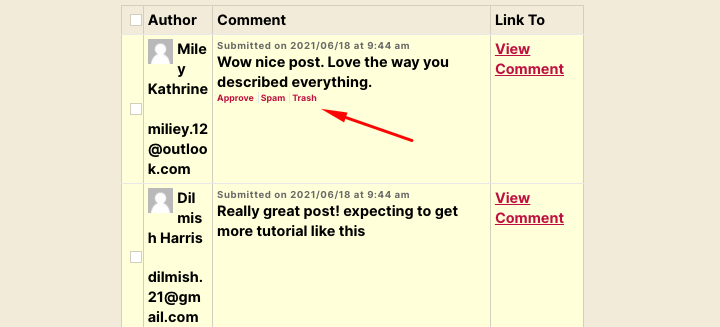
- コメントを承認すると、すべてのコメントがコメント セクションに適切に表示されます。
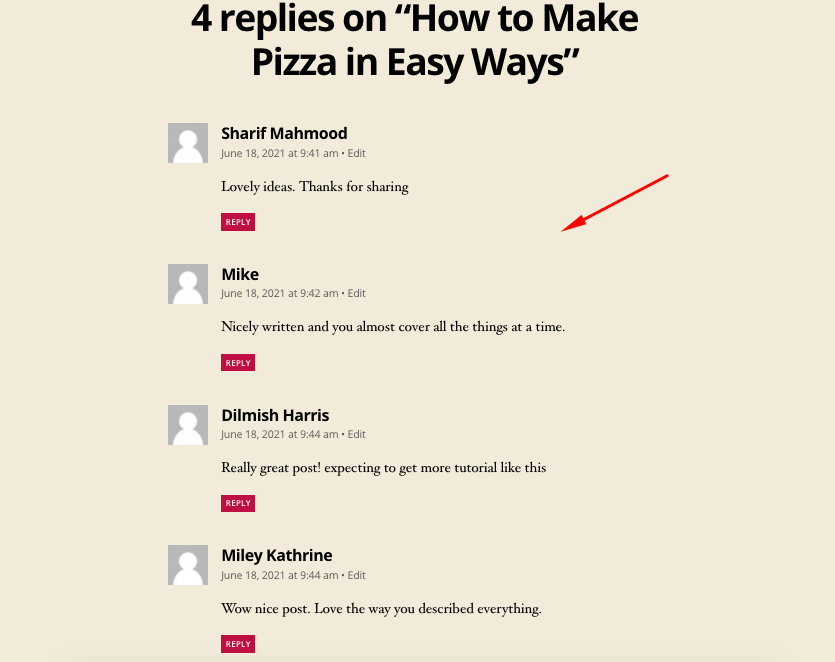
- また、返信、コミュニケーション、その他のことを好きなように行うことができます。 上記で説明したヒントを忘れずに適用してください。
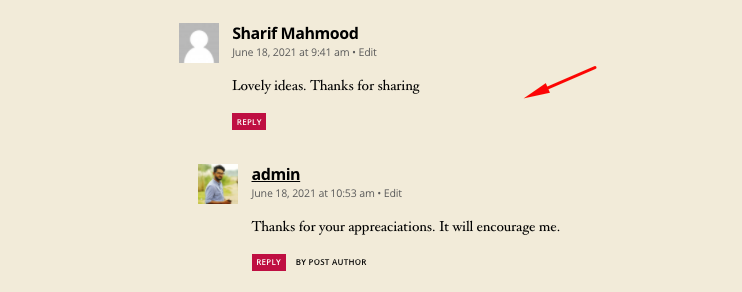
これが、WP User Frontend を使用して WordPress サイトにコメント マネージャー モジュールを追加する方法です。 共有したショートコードを必ず追加してください。 または、以下のビデオ チュートリアルから簡単なアイデアを得ることができます。
または、コメント マネージャーの公式ドキュメントを確認することもできます。

読者とより良い関係を築くための効果的なコメント管理の 7 つのヒント
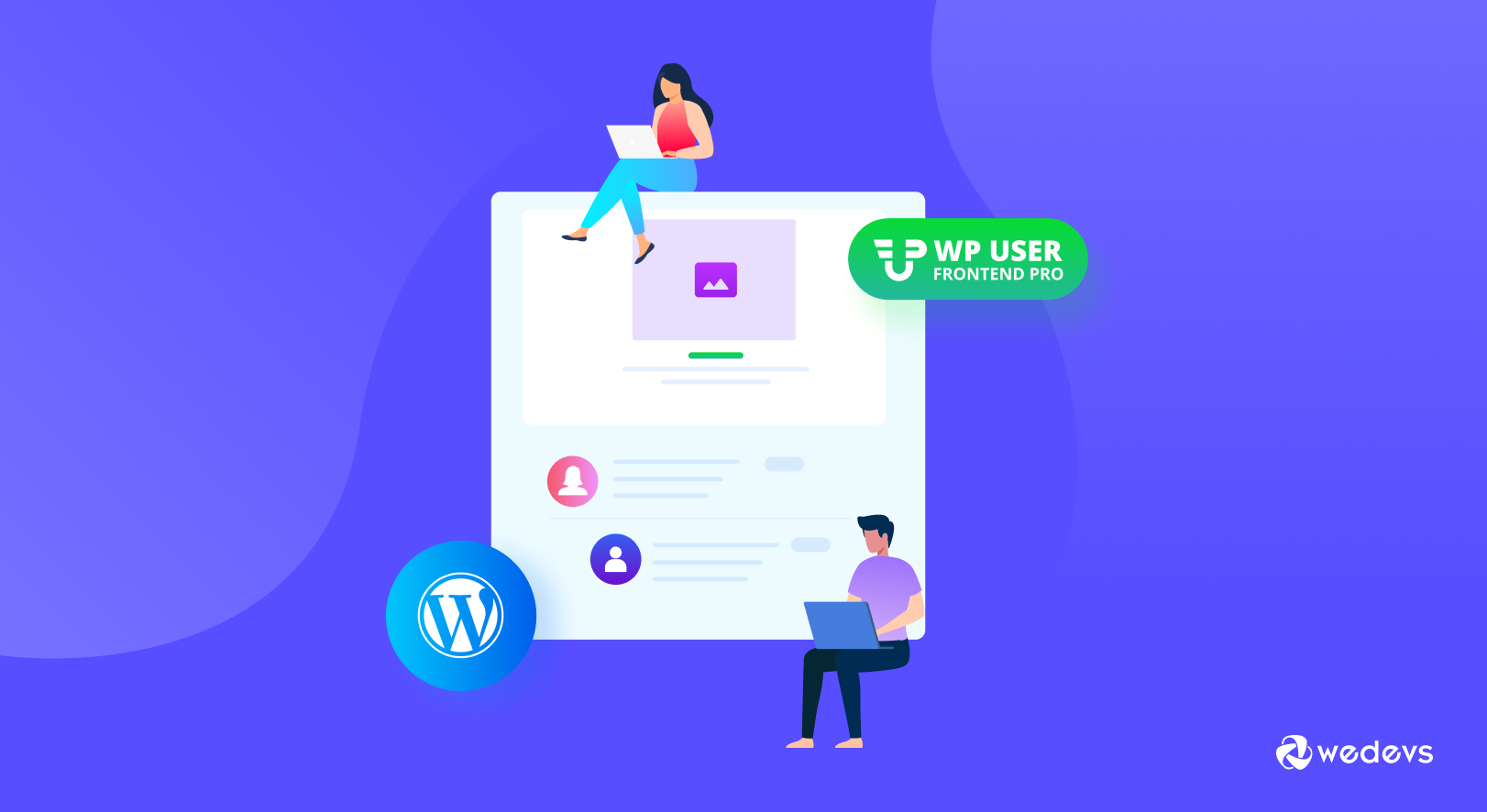
あるブログ サイトをフォローしていて、そのブログのすべての記事を定期的に読んでいるとします。 ある日、あなたがコメントを残して、著者があなたのコメントに返信したらどうしますか? きっと、それはあなたにとって素晴らしい瞬間になるでしょう。
読者に対しても同じことが起こります。 親切で温かい返事で彼らとの絆を育み、築くことができれば、彼らはあなたとのつながりを感じる可能性が高くなります.
ただし、ブログの読者への対応方法や、通常のフィードバックや提案への返信方法がわからない場合は、この場合に役立ちます。 効果的で実用的なヒントをいくつか紹介します。 うまくいけば、ウェブサイトの視聴者との強い絆を育むことができるでしょう。
1.口調に一貫性を持たせる
実際、すべての作家は心から詩人でなければなりません。 自分の声や口調で書かなければならないということです。 文章を書くことと読者に返信することで、文章のトーンを混ぜてはいけません。 つまり、ブログでカジュアルなトーンを使用している場合は、読者に返信するときにも同じことを行います. 同時に、フォーマルを使用する場合は、それに従います。
たとえば、あなた自身のブランドアイデンティティが高まり、顧客はあなたの考えに簡単につながることができます. したがって、読者に返信する際は、このヒントを重要なものとして維持するようにしてください。
2. 質問をして読者のコメントに答える
読者があなたのブログにコメントを残したとします。 そして、読者の質問を十分に正当化するために、特定のトピックや主題について尋ねたらどうなるでしょうか。 もちろん、それはその読者をとても幸せにするでしょう。 このようにして、実際に読者とやり取りし、読者があなたのことわざとブログに簡単に関連付けることができます。
たとえば、読者の考えや見解について、読者があなたの意見に同意するかどうかを尋ねることができます。 実際、質問をすることで、質問をすることで相手の意見を尊重していることを証明できます。 これにより、他の読者があなたのブログを簡単に要約するのに役立つ可能性のある考えをあなたと共有するように彼らを促します.
ブログ記事の最後の段落は、今話し合ったトピックに関する特定の質問をするのに最適な場所です。
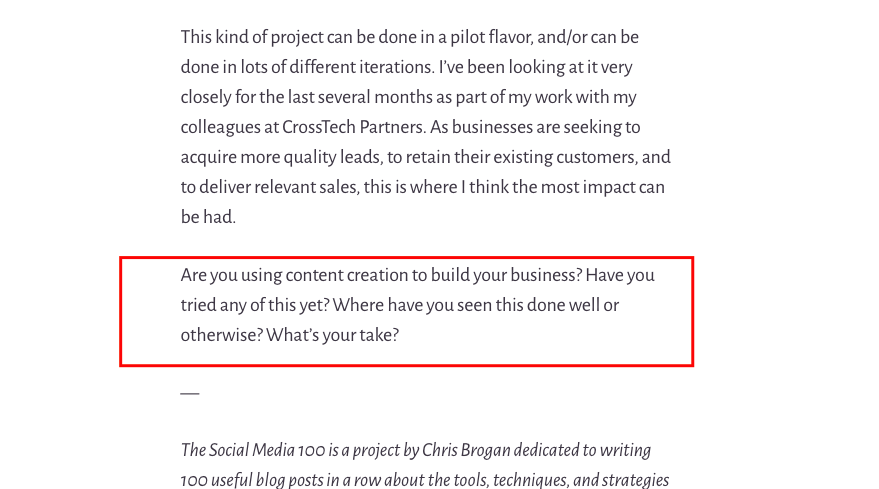
3. あなたは間違っているかもしれない – 認めて謙虚になろう
顧客とコミュニケーションをとるもう 1 つの方法は、返信を通じて親切なジェスチャーを示すことです。 この場合、自分の発言が間違っている可能性があることを認めるか、自分の考えが説得力がない場合はただ申し訳ありませんと言うことができます。 実際、これは議論を拡大するための信じられないほどのテクニックです。
本当の目標は、情報を作成して人々と共有し、人々の生活とビジネスをより良くするのを助けることです – Chris Brogan、ソーシャル メディア エキスパート
しかし、彼は自分の記事の 1 つにある手法を非常に賢明に適用しました。 彼がそれをした方法は次のとおりです:-
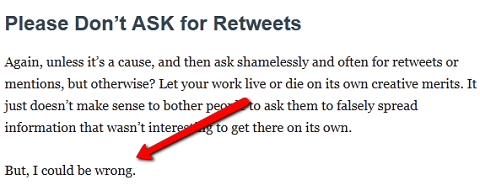
4. 簡単な「こんにちは」または「こんにちは」と言う
単に挨拶することは、読者と対話するもう 1 つの方法です。 つまり、相手の考えや感情を受け入れているということです。 また、読者があなたの記事とつながるのを助けるのは、前向きさの表れです。 要するに、簡単なあいさつは本当に特別なものになる可能性があり、ブログのコメントに返信するときにも使用することをお勧めします。」

したがって、ブログのコメントに返信するときはいつでも、「こんにちは」または「こんにちは」で始めてください。 間違いなく、コメント投稿者との強いつながりが築かれます。
5. 特別な気分にさせるために読者の名前を言及する
ブログのコメントで「こんにちは」や「こんにちは」と言うのと同じように、読者の名前に言及することで、その会話にさらに意味を加えることができます。 また、これは著者がそのコメント投稿者を優先していることを意味します。 そして、コメンターは、将来コメントするように促されたり、貴重なポイントを入力して会話を拡張したりします. しかし、今日ではほぼすべてのブロガーがこの手法を使用しています。 そして、実際に見るのは良いことです。
「人の名前を使用することは、どの言語においても最も美しく、最も重要な音であることを忘れないでください。」
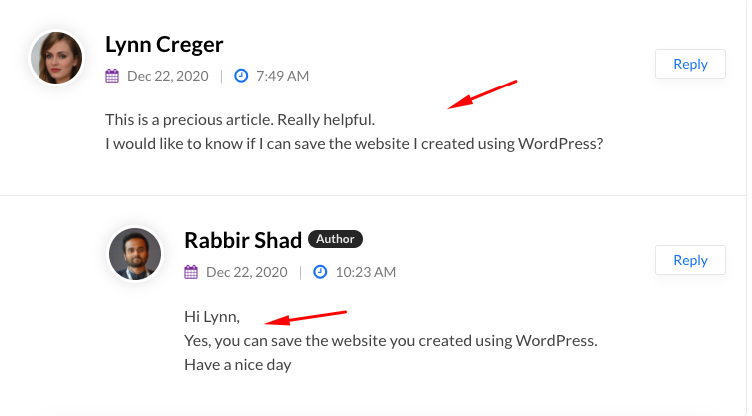
上記の例のような簡単なメンションは、ユーザーとの関係構築に効果的です。
6. いつものコメント投稿者に気を配る
あなたのブログを定期的に読んでいる読者がいる場合、最初の出会いでその読者を認識できるはずです。 このようにして、彼らは特別な気分になり、あなたのブログに何度もコメントしたいと思うでしょう. また、これらの読者はあなたの記事を共有し、他の読者を推薦します。そのために、あなたの Web トラフィックは有機的に増加します。
ですから、あなたのリピーターを認識し、あなたのブログにコメントしてくれたことに感謝してください.
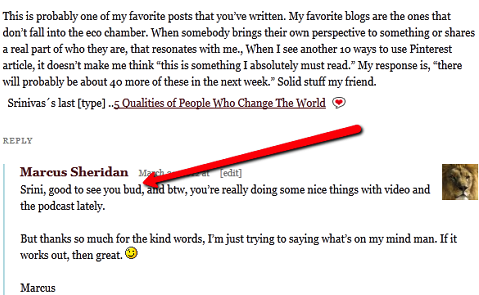
7. サポートに感謝する
最後に、読者のコメントや貴重なフィードバックに感謝の意を表します。 時間をかけて感謝の気持ちを込めて返信する必要があります。
次の例でコメント者に感謝してもらいましょう:-
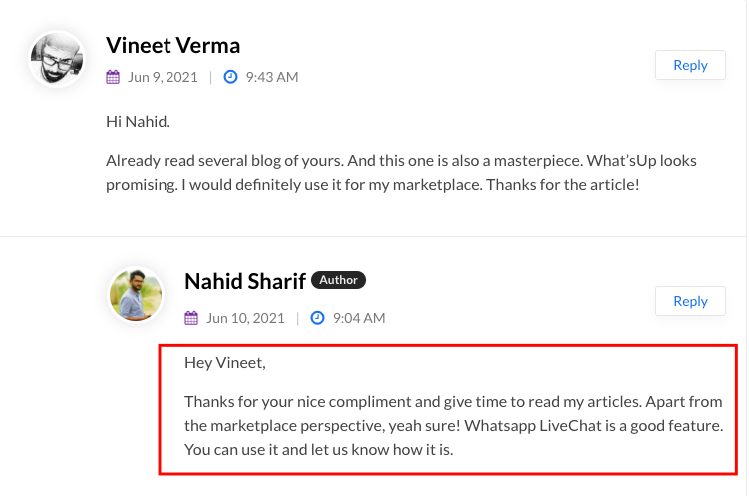
これが、ブログの読者とのつながりを構築する方法です。 上記のヒントは、私たち自身の経験と研究から得られたものです。 したがって、自分に合ったコメント管理用の適切なツールを選択し、実行可能な最適なツールを実装してください。
ブログのコメント管理に関するよくある質問
1: ブログコメントとは?
回答:ブログ コメント自体は、読者がブログページのシンプルなフォームから送信するコメント、提案、またはフィードバックです。
2:他のブログに素晴らしいブログ コメントを書くには?
- 会話に価値のあるものを追加します。 あなたが彼/彼女の投稿をよく読んでいると著者に感じさせてください。
- 定期的にコメントしてください。
- 自分を過度に宣伝したり、スパムを送ったりしないでください。
- 関連する質問をします。
- コメントする理由を作者に知らせてください。
3: ブログのコメントの利点は何ですか?
それは素晴らしい習慣です。 ブログのリンクは「ノーフォロー」ですが、それでも徐々にフォローしてもらえるきっかけを作るには良い方法です。 また、ブランドの構築、信頼性の向上、ソーシャル メディアのサポート、SEO 戦略の改善にも役立ちます。
4:ブログのコメントは効果的?
ブログのコメントは直リンク構築には役に立ちませんが。投稿者がリンク付きのコメントをスパムとしてマークすることがあります。 しかし、それが適切に利用されれば、あなたのウェブサイトに大量のトラフィックをもたらします.
5: コメント投稿者をどのように称賛しますか?
簡単に言えば、あなたのブログにコメントしてくれることをとても光栄に思っている彼/彼女に感謝の気持ちを示してください. また、あなたのブログを見つけて、あなたの考えにフィードバックを与えるために時間を費やしてくれた彼らの努力に感謝します. このようにして、コメント投稿者を称賛し、彼/彼女と交流することができます.

フロントエンドのコメント管理により、サイトを安全に保つ
このデジタル時代では、誰もがマーケティング戦略に独自のものを追加しようとしています。 また、適切な戦略でブログのコメント セクションを利用すると、ウェブサイトのトラフィックが増加する可能性があります。 したがって、ブログのコメント セクションをまだ無視し、適切な活用法を提供していない場合は、この投稿が真剣に検討するよう促すことを願っています。 ブログのコメントとコメント管理機能の使用方法に関するこれらのヒントは、Web サイトのフロントエンドからすべてのコメントを簡単に制御するのに役立ちます。
ただし、コメント マネージャーについて何か言いたいことがあれば、下のコメント セクションからお気軽にお知らせください。
